
Jedes Mal, wenn wir ein Internetprogramm herunterladen, müssen wir sehr auf den Installationsprozess achten, und wenn wir nicht aufpassen, akzeptieren wir möglicherweise die Installation anderer Programme oder Erweiterungen, die später zu einem Problem werden. Dies ist der Fall von Ask Toolbar , einer Symbolleiste, die in Ihrem Browser installiert ist und die von Ihnen besuchten Websites ausspäht, um Ihnen ähnliche Werbung zu senden, zusätzlich zur Änderung Ihrer Homepage und Suchmaschine. Sicher wollen Sie keine Eindringlinge in Ihrem Computer, deshalb erklären wir in einwie.com im Detail, wie Ask Toolbar zu entfernen .
- Deinstallieren Sie Ask Toolbar von Ihrem Computer
- Entfernen Sie die Ask Toolbar von Chrome
- Entfernen Sie Ask Toolbar von Firefox
- Entfernen Sie Ask Toolbar vom Explorer
Deinstallieren Sie Ask Toolbar von Ihrem Computer
Das erste, was Sie tun sollten, ist das Ask Toolbar-Programm von Ihrem Computer zu deinstallieren und dann fortzufahren, um Ihre Homepage und Ihre Suchmaschine wiederherzustellen, indem Sie die Schritte gemäß dem von Ihnen verwendeten Browser befolgen.
Um diese Spyware von Ihrem PC in Windows 7 zu entfernen, müssen Sie:
- Gehen Sie zu Start> Systemsteuerung> Programme und Funktionen
- Suchen Sie das Symbol Ask Toolbar in der Liste der Programme und klicken Sie mit der rechten Maustaste oder Maus. Drücken Sie Deinstallieren und warten Sie, bis es gelöscht wird. Wenn mehr als ein Programm mit Ask verknüpft ist, deinstallieren Sie es auch.
Um es in Windows 8 zu tun, müssen Sie:
- Gehen Sie zur Windows- oder Start-Taste und klicken Sie mit der rechten Maustaste. Ein Menü wird angezeigt, wählen Sie Programme und Funktionen und folgen Sie den obigen Anweisungen.
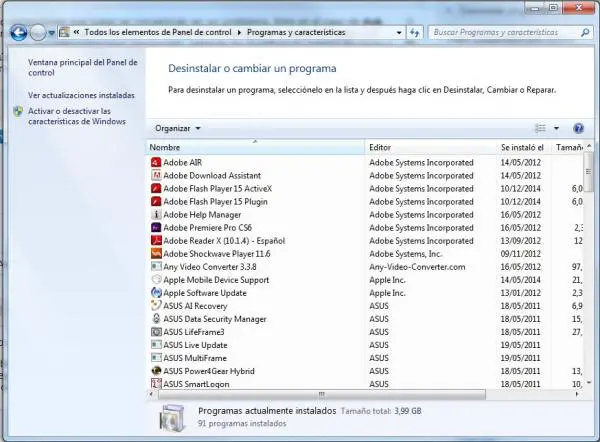
Entfernen Sie die Ask Toolbar von Chrome
Der nächste Schritt zum Entfernen der Ask Toolbar ist das Zurücksetzen der Homepage und der Suchmaschine Ihres Browsers, in diesem Fall Google Chrome.
So setzen Sie die Startseite in Chrome zurück :
- Klicken Sie auf die 3 Streifen oben rechts im Browser> Einstellungen> Einstellungen.
- Öffnen Sie die Option Beim Öffnen des Browsers> Klicken Sie auf den Link Seiten festlegen.
- Geben Sie die URL der gewünschten Homepage ein.
So setzen Sie die Suchmaschine in Chrome zurück :
- Klicken Sie auf die 3 Streifen oben rechts im Browser> Einstellungen> Einstellungen.
- Wechseln Sie zur Option Suchen> Klicken Sie auf die Schaltfläche Suchmaschinen verwalten.
- Wählen Sie die gewünschte Suchmaschine.
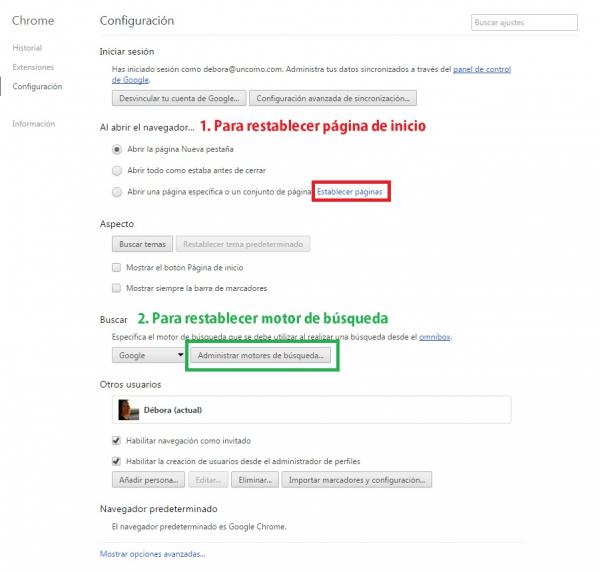
Entfernen Sie die Ask Toolbar von Firefox
Sobald Sie Ask Toolbar aus Ihrer Programmliste deinstalliert haben, ist es sehr einfach, die Startseite und die Suchmaschine wiederherzustellen.
Um die Startseite in Firefox wiederherzustellen :
- Klicken Sie auf die 3 Streifen oben rechts im Browser> Optionen> Allgemein
- Geben Sie auf der Startseite die URL des gewünschten Webs manuell ein.
Um die Suchmaschine in Firefox wiederherzustellen :
- Gehe zur Suchmaschine in der oberen rechten Ecke.
- Zeigen Sie den Tab an und wählen Sie die Suchmaschine Ihrer Wahl.
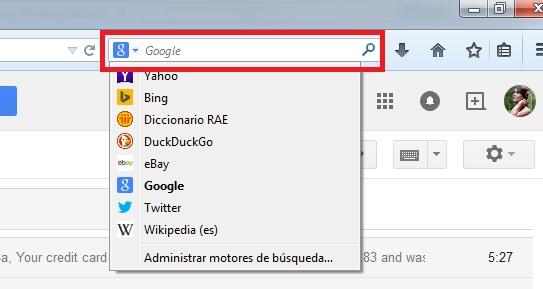
Entfernen Sie Ask Toolbar vom Explorer
So erstellen Sie die Startseite im Explorer neu:
- Geh zur Nuss in der oberen rechten Ecke> Internetoptionen> Allgemein
- Geben Sie die Adresse Ihrer Homepage manuell ein.
Wenn Sie ähnliche Artikel lesen möchten, wie Ask Toolbar zu entfernen , empfehlen wir Ihnen, unsere Kategorie der Computer einzugeben.
